Touch ID là gì thắc mắc chung được nhiều người dùng quan tâm. Tính năng này cho phép thiết bị Apple dễ dàng xác định dấu vân tay của bạn để kích hoạt ID mở khoá thiết bị, cài đặt/mở ứng dụng, hoặc thanh toán với độ bảo mật cao và vô cùng tiện lợi.
Touch ID là gì?
Touch ID là tính năng bảo mật bằng sinh trắc học được phát triển bởi Apple dựa trên cảm biến cho phép nhận dạng dấu vân tay của người dùng, dễ dàng mở khóa màn hình iPhone mà không cần nhập mật mã hoặc mật khẩu trên iPhone, iPad hay Macbook. Tính năng Touch ID được tích hợp từ phiên bản iPhone 5s đến iPhone 8 Plus. Sau đó, sự ra đời của tính năng nhận diện gương mặt Face ID từ iPhone X trở đi đã thay thế hoàn toàn cho Touch ID.
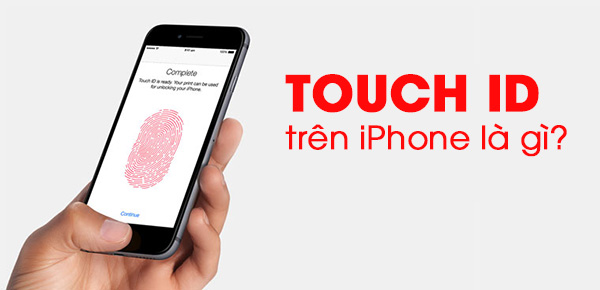
Trên iPhone và iPad, tính năng Touch ID được tích hợp với nút Home vật lý và sử dụng kính sapphire có khả năng chống trầy xước cao, bảo vệ cụm cảm biến và tăng khả năng lấy nét cảm biến. Xung quanh nút Home còn có vòng thép nhỏ để giúp phát hiện ngón tay.
Khi kích hoạt cảm biến Touch ID điện dung, dấu vân tay của người dùng nhanh chóng được chụp ảnh lại và đối chiếu so sánh với dữ liệu đã được lưu trữ trước đó. Nếu dữ liệu trùng khớp thì sẽ ngay lập tức xác thực để mở khóa hoặc phần mềm, giao dịch.
Tác dụng của Touch ID là gì?
Như đã nhắc đến ở trên, việc thiết lập Touch ID trên thiết bị của Apple giúp thực hiện rất nhiều tính năng tiện ích. Tiêu biểu có thể kể đến một số cách sử dụng Touch ID như sau:
- Touch ID giúp mở khóa màn hình nhanh chóng: Với thiết bị tích hợp tính năng Touch ID, người dùng không cần nhập mật khẩu/mã pin mà chỉ cần chạm ngón tay lên nút Home để xác nhận dấu vân tay đã được thiết lập bảo mật từ trước.
Trường hợp người dùng đặt sai quá 3 lần dấu vân tay đã cài đặt từ trước sẽ không mở được khóa màn hình. Khi đó bạn có thể nhập mật khẩu để xác minh và mở khóa thiết bị theo cách truyền thống.

- Touch ID để tải và thanh toán trên App Store không cần nhập mật khẩu: Nếu người dùng muốn tải ứng dụng từ App Store về máy thì cần xác nhận mật khẩu đăng nhập tài khoản Apple ID để cài đặt hoặc mua hàng. Bạn chỉ cần đặt tay lên nút Home để xác nhận Touch ID.
Cách thiết lập Touch trên iPhone
Cách thiết lập Touch ID trên iPhone là một trong những bước cài đặt ban đầu trên thiết bị. Người dùng có thể tham khảo cách cài đặt Touch ID mới hoặc thiết lập thêm các ngón tay xác minh bổ sung nếu cần thiết.
Bước 1: Từ màn hình chính của iPhone, bạn mở phần Cài đặt, sau đó bạn nhấn chọn mục Touch ID & Mật mã (Touch ID & Passcode).
Bước 2: Tiếp theo bạn nhập mã pin trên iPhone của bạn để truy cập mở khóa màn hình khi được yêu cầu.
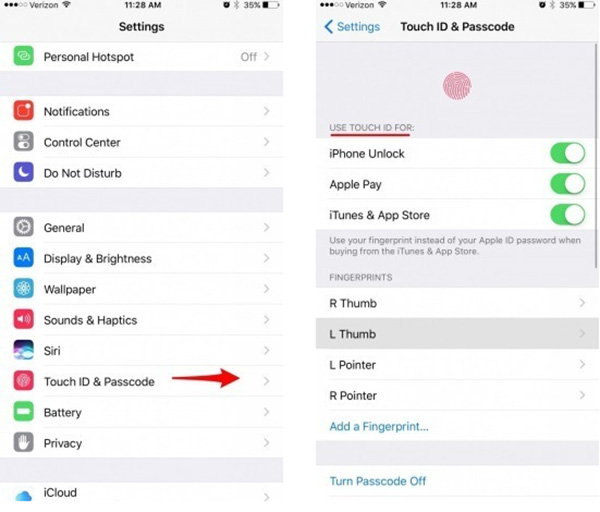
Bước 3: Nhấn chọn Thêm dấu vân tay (Add a Fingerprint).
Bước 4: Đặt ngón tay muốn dùng để thiết lập tính năng Touch ID lên nút Home. Sau đó bạn tiến hành theo các bước hướng dẫn để hoàn thành thiết lập mã Touch ID. Hãy nâng ngón tay lên và đặt ngón tay xuống, lặp lại khi có yêu cầu.
Bước 5: Nhấn chọn Tiếp tục khi nhận được thông báo đã hoàn thành bước đầu tiên thiết lập mã Touch ID.
Bước 6: Tiếp theo bạn đặt các cạnh của ngón tay để thiết lập Touch ID trên nút Home, nâng lên và đặt xuống lặp lại ở các cạnh cho đến khi nhận diện toàn bộ bề mặt ngón tay của bạn.
Bước 7: Nhấn chọn Tiếp tục để hoàn tất thiết lập mã Touch ID.
Với mỗi thiết bị của Apple, người dùng có thể đăng ký tối đa 5 mã Touch ID để xác minh. Người dùng thực hiện tương tự các bước thiết lập như trên để đăng ký dấu vân tay của bạn hoặc người thân khác trên thiết bị.
Mỗi số lỗi Touch ID thường gặp
Trong quá trình thiết lập và sử dụng Touch ID, người dùng thường gặp phải một số lỗi cơ bản sau:
1. Lỗi không thể hoàn thành thiết lập Touch ID
Trong quá trình thiết lập dấu vân tay Touch ID cho iPhone/iPad theo các bước hướng dẫn nhưng bạn đã gặp trục trặc ở bước nào đó thì có thể dẫn đến lỗi "Không thể hoàn thành thiết lập Touch ID" khiến dấu vân tay không thể được nhận diện.
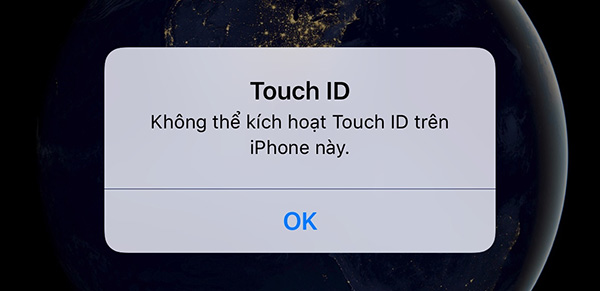
Để khắc phục lỗi này, người dùng thực hiện thao các bước hướng dẫn trên iPhone để tiến hành thiết lập dấu vân tay Touch ID mới.
2. Không thể kích hoạt Touch ID trên iPhone này
Với lỗi không thể kích hoạt tính năng Touch ID đã thiết lập trên điện thoại iPhone từ trước, người dùng có thể thực hiện vô hiệu hóa Touch ID cũ và cài đặt Touch ID mới.
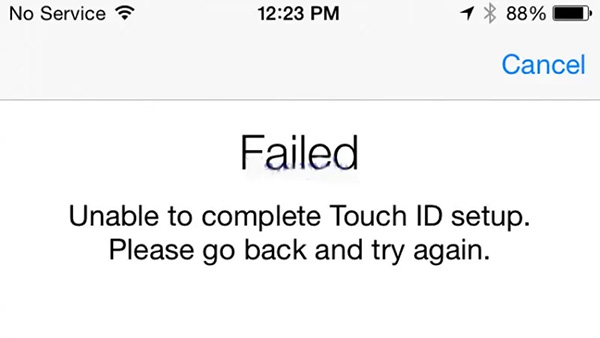
Các bước thực hiện như sau:
Bước 1: Mở mục Settings (Cài đặt), chọn Touch ID & Passcode (Touch ID và mật mã). Sau đó, bạn nhập mật mật mã iPhone khi được yêu cầu.
Bước 2: Tiếp theo, bạn vô hiệu hóa tùy chọn mở khóa (iPhone Unlock) tại mục iTunes & App Store và chọn Password Autofill (Tự động điền mật khẩu).
Bước 3: Sau đó, bạn tiến hành khởi động lại điện thoại iPhone và bật lại các tùy chọn đã tắt.
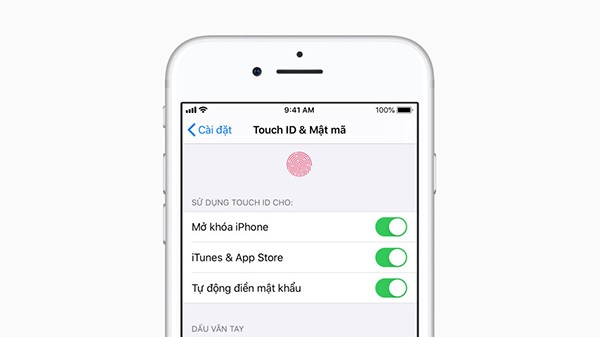
Trong trường hợp tính năng Touch ID vẫn không hoạt động, bạn mở Settings (Cài đặt) >> Touch ID & Passcode (Touch ID và mật mã) >> Finger 1 (Vân tay thứ nhất) >> Delete Fingerprint (Xóa vân tay). Sau đó, bạn chọn Add a Fingerprint (Thêm một dấu vân tay mới) và tiếp tục làm theo các bước hướng dẫn để hoàn thành thiết lập dấu vân tay Touch ID mới.
Như vậy, trên đây là những thông tin chi tiết giúp giải đáp thắc mắc Touch ID là gì. Bên cạnh đó, người dùng cũng có thể tham khảo cách khắc phục một số lỗi thường gặp khi sử dụng Touch ID.



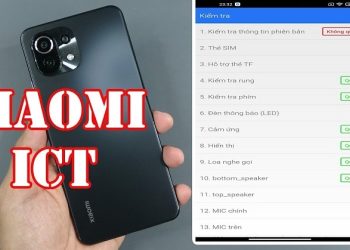




![[Flashsale] Đặt lịch hẹn cùng Viettel Store](https://news.khangz.com/wp-content/uploads/2024/04/vo-tu-mua-sam-2-350x250.jpg)



Email của bạn sẽ không được hiển thị công khai. Các trường bắt buộc được đánh dấu *
Tạo bình luận mới